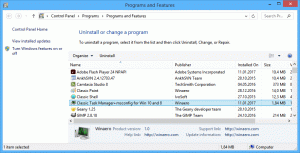Windows 10-ის ღილაკზე გადასასვლელი მაჩვენებელი ნაგულისხმევზე
მაუსის მაჩვენებელი, რომელიც ასევე ცნობილია როგორც კურსორი, არის გრაფიკული ხატულა, რომელიც წარმოადგენს თქვენი საჩვენებელი მოწყობილობის მოძრაობებს თქვენს ეკრანზე. ის საშუალებას აძლევს მომხმარებელს მანიპულირება მოახდინოს ეკრანზე არსებული ობიექტების მაუსის, სენსორული პანელით ან სხვა საჩვენებელი მოწყობილობით. ამ სტატიაში ჩვენ დავინახავთ, თუ როგორ ავტომატურად გადავიტანოთ მაჩვენებლის ნაგულისხმევ ღილაკზე დიალოგური ფანჯარა.
რეკლამა
როდესაც ფუნქცია ჩართულია, აადვილებს ნაგულისხმევი ღილაკების არჩევას დიალოგურ ფანჯარაში. ეს არის მოსახერხებელი და დაზოგავს დროს, როდესაც იყენებთ სენსორულ პანელს ან ტრეკიბოლის მოწყობილობას. მომხმარებლები, რომლებიც კარგავენ მაუსის კურსორს ეკრანზე გადაადგილებისას, მას ძალიან გამოსადეგია.

შეგიძლიათ გამოიყენოთ მაუსის თვისებების აპლეტი ან რეესტრის რედაქტორის აპი, რათა ჩართოთ ან გამორთოთ Snap To მაჩვენებელი ფუნქცია Windows 10-ში. განვიხილოთ ორივე მეთოდი.
Windows 10-ის ნაგულისხმევ ღილაკზე მაჩვენებლის გადასატანად, გააკეთეთ შემდეგი.
- Გააღე პარამეტრების აპი.

- ნავიგაცია მოწყობილობები - მაუსი.
- მარჯვნივ დააწკაპუნეთ ბმულზე მაუსის დამატებითი პარამეტრები განყოფილების ქვეშ დაკავშირებული პარამეტრები.

- ში მაუსის თვისებები დიალოგი, გადადით პოინტერის პარამეტრები ჩანართი.
- ჩართეთ ვარიანტი ავტომატურად გადაიტანეთ მაჩვენებელი ნაგულისხმევ ღილაკზე დიალოგურ ფანჯარაში ქვეშ Snap To.

თქვენ დაასრულეთ. ვარიანტი ახლა ჩართულია.

საჭიროების შემთხვევაში, მაუსის მაჩვენებლის ბილიკის ფუნქციის ჩართვა შესაძლებელია რეესტრის შესწორებით. აი როგორ.
ჩართეთ Mouse Pointer Trails ფუნქცია რეესტრის შესწორებით
- Გააღე რეესტრის რედაქტორის აპლიკაცია.
- გადადით შემდეგ რეესტრის გასაღებზე.
HKEY_CURRENT_USER\პანელი\მაუსი
ნახეთ, როგორ გადახვიდეთ რეესტრის გასაღებზე ერთი დაწკაპუნებით.
- მარჯვნივ, შეცვალეთ ან შექმენით ახალი სტრიქონის (REG_SZ) მნიშვნელობა სახელად SnapToDefaultButton.
- დააყენეთ მისი მნიშვნელობის მონაცემები 1-ზე, რათა ჩართოთ ფუნქცია. მნიშვნელობის მონაცემები 0 გამორთავს მას.

- იმისათვის, რომ რეესტრის შესწორებით შესრულებული ცვლილებები ძალაში შევიდეს, საჭიროა სისტემიდან გამოსვლა და შედით თქვენს მომხმარებლის ანგარიშში.
Ის არის.
Დაკავშირებული სტატიები:
- გამოიყენეთ ღამის განათება მაუსის კურსორზე Windows 10-ში
- როგორ ჩართოთ მაუსის მაჩვენებლის ბილიკები Windows 10-ში
- გამორთეთ სენსორული პანელი, როდესაც მაუსი დაკავშირებულია Windows 10-ში